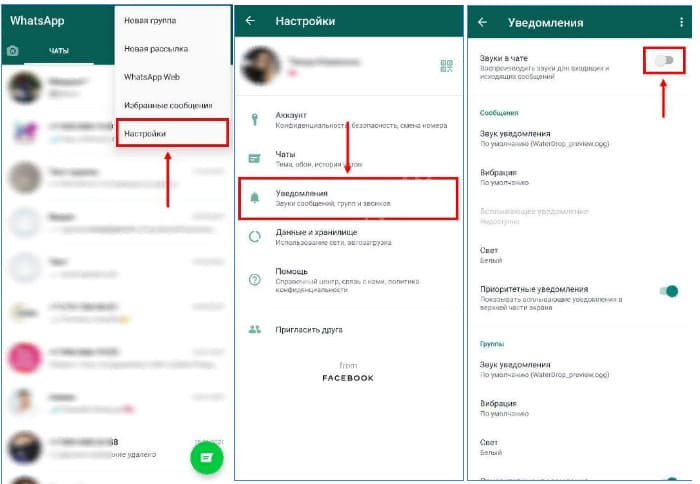Иногда пользователи смартфонов на ОС Андроид жалуются на неприятные звуковые эффекты. Часто возникает вопрос, почему во время прослушивания входящего голосового сообщения в приложении Ватсап звучит звук уведомления. Он повторяется каждые 2 секунды, что сильно раздражает и сбивает с толку. В этой статье мы хотим рассказать о том, как от него избавиться.
Содержание
- Почему звучит звук уведомления в WhatsApp во время голосового сообщения
- Сохранение копии чатов в Ватсапе для прослушивания входящих сообщений
- Каким образом убрать звуки уведомлений из голосовых в WhatsApp
- Отключения звука в Ватсапе через настройки смартфона
- Видео-инструкция
Почему звучит звук уведомления в WhatsApp во время голосового сообщения
Многие пользователи сталкиваются с тем, что при нажатии на кнопку «Play» становится слышно повторяющийся шум. Он неприятным образом накладывается на голосовое сообщение, мешая его прослушивать. Примечательно, что обычно такие неполадки наблюдаются только у пользователей операционной системы Андроид. На Айфонах подобной проблемы не возникает.
Менять настройки на боковой части корпуса бесполезно, поскольку слова собеседника тоже либо становятся неразличимыми, либо уведомления их заглушают. Звуки в чате WhatsApp воспроизводятся с той же громкостью, с которой телефон оповещает своего владельца о новых сообщениях.
Мы рекомендуем бороться с этой проблемой следующим образом:
- Сделайте резервную копию диалогов в Ватсап, чтобы их не потерять.
- Удалите приложение со своего смартфона.
- Загрузите новую версию программы из магазина Play Market.
- Установите ее на телефон.
После этого проблема должна исчезнуть. Если этого не произошло, попробуйте другой метод.
Читайте также: Ватсап не обновляется на Андроид телефоне — что делать?
Сохранение копии чатов в Ватсапе для прослушивания входящих сообщений
После установки обновленной версии приложения история сообщений может пропасть. Однако не каждому пользователю будет сразу понятно, как создать резервную копию чатов в WhatsApp.
Рассмотрим, что для этого требуется сделать:
- Активируйте нужный Google-аккаунт.
- Поставьте сервисы Гугл Плэй.
- Очистите достаточно места на телефоне, чтобы его хватило на копию чатов.
- Убедитесь в наличии стабильного интернет-подключения.
- Откройте приложение Ватсап.
- Нажмите на 3 точки, которыми обозначена кнопка «Другие опции».
- Перейдите в «Настройки».
- Тапните на клавишу «Чаты».
- Нажмите на строчку «Резервная копия».
- Выберите опцию «На Google-Диск».
- Установите частоту сохранения копий. Подойдет любая строчка, кроме «Никогда».
- Определите, на какой Гугл-аккаунт будут сохраняться все созданные копии.
- Если вы ни одного аккаунта не подключили, нажмите на кнопку «Добавить». Далее впишите свой логин и пароль.
- Выберите сеть, тапнув на клавишу «Использовать». Чтобы проконтролировать расходы, желательно не использовать мобильный интернет.
Впоследствии вы сможете изменить и частоту резервного копирования чатов, и аккаунт для их сохранения. Однако если вы это сделаете, то доступ к предыдущим логам пропадет. Чтобы этого не произошло, заранее выгрузите их в другое место.
Это может быть полезным: Скачать прикольные стикеры для Ватсапа.
Каким образом убрать звуки уведомлений из голосовых в WhatsApp
Настройку оповещений можно произвести прямо из приложения.
Итак, как отключить в Ватсапе звуки уведомлений, которые звучат при прослушивании голосовых сообщений:
- Зайдите в WhatsApp.
- Нажмите на кнопку в виде трех точек «Другие опции». Она находится сверху, на панели действий.
- Зайдите в «Настройки».
- Откройте «Уведомления».
- Тапните по строчке «Звуки в чате».
- Переведите ползунок в выключенное положение или уберите с нее галочку.
- Ниже задайте режим «Без звука».
Посмотрите также чуть ниже. Там вы найдете строчку «Вибрация». Нажмите на нее, чтобы отключить даже беззвучные оповещения.
Отключения звука в Ватсапе через настройки смартфона
Заходить в WhatsApp для изменения параметров необязательно. Можно попробовать отключить лишние звуки и через настройки самого смартфона. При этом последовательность действий будет примерно одинаковой.
Для этого поступайте так:
- Зайдите в «Настройки» телефона. Нужная кнопка обычно находится на первой странице рабочего стола. Однако вы могли переместить их и в другое место.
- Найдите строчку «Уведомления» и нажмите на нее. Она может находиться в блоке «Система и устройство».
- Тапните по надписи «Уведомления приложений».
- Разыщите в списке WhatsApp и нажмите на него.
- Найдите строку «Настройки приложения» и тапните по ней.
- Перейдите в «Уведомления».
- Отключите «Вибрацию» или «Звуки в чате».
На телефоне Samsung A50 нужно сделать следующее:
- Из «Уведомления приложений» перейти к Ватсапу.
- Тапнуть на «Звуки медиа».
- Установить в качестве стиля оповещений «Без звука и вибрации».
Алгоритм действий может немного различаться в зависимости от того, какой моделью смартфона вы пользуетесь. Однако операционки на Андроиде устроены в целом схожим образом. Если вы не можете найти точные совпадения с упомянутыми в статье названиями разделов, попробуйте нажимать на похожие формулировки.
Видео-инструкция
В видео будет подробно рассмотрено, почему же при прослушивании нового голосового сообщения в мессенджере Ватсап звучит звук уведомления.

Почему в Ватсапе голосовое сообщение сопровождается звуком уведомлений настолько громким, что это мешает прослушиванию? В чем может быть дело и как устранить проблему? Давайте во всем разберемся вместе.
Высокая чувствительность микрофона
Иногда в Ватсапе голосовые сообщения перекрывает звук уведомления о входящих из-за высокой чувствительности микрофона в устройстве — он улавливает и фиксирует звуки из динамика вместе с вашим голосом. С самим микрофоном поделать ничего нельзя — у нас, рядовых пользователей, отсутствует доступ к соответствующим настройкам. Но есть несколько альтернативных вариантов решения проблемы.
Изменение настроек уведомлений в смартфоне
Чтобы при воспроизведении записываемого аудио в Ватсапе звук сообщения не перекрывал голос, вы можете сделать звук уведомлений на смартфоне потише. Для этого:
- Откройте “Настройки” и оттуда перейдите во вкладку “Звуки и вибрация”.
- Найдите строку “Громкость” и нажмите на нее. Вы увидите несколько шкал — нам нужна та, что подписана “Уведомления”. Передвиньте ползунок-регулятор влево, так, чтобы он оказался в крайней левой четверти этой шкалы.
Готово. Так звуковые оповещения станут тихими, но при этом слышимыми. Возможно, в Ватсап при прослушивании голосовых звук уведомления все же будет присутствовать по-прежнему, но точно перестанет перекрывать его или значительно мешать.
Обратите внимание: согласно информации из открытых источников, случаи, когда вместо голосового сообщения идет только звук уведомления в Whatsapp, характерны для смартфонов на ОС Android. С iPhone такой проблемы не наблюдается.
Отключение звука уведомлений в WhatsApp
Если приведенный выше способ не улучшил ситуацию в той мере, в какой хотелось бы, а при прослушивании аудиосообщения в Ватсап накладывается громкий звук, можем порекомендовать просто отключать уведомления сообщений непосредственно перед записью. Не совсем удобно, но все же лучше, чем ничего.
- Запускаем мессенджер и жмем на “Меню” (кнопка из трех точек в правом верхнем углу). В выпадающем окне выбираем “Настройки”.
- Жмем на строку “Уведомления” и в самом верху, в разделе “Звуки в чате”, переводим ползунок в положение “Выкл”.


На этом все. После записи и отправки голосового сообщения вы можете включить звук уведомлений заново, если нужно. Проделываем все то же самое, но ползунок переводим на “Вкл”.
Сбой в работе приложения Ватсап
Если при воспроизведение голосовых сообщений Вацап постоянно пикает, но вы знаете, что во время записи никаких входящих не было, то есть вероятность, что в приложении идет какой-то сбой. Проверить это легко: запишите и отправьте голосовое сообщение через любой другой мессенджер и прослушайте его. Если с другими программами такой проблемы нет, то дело точно не в микрофоне и не в работе смартфона.
Так как мы с вами не программисты, то убрать посторонние звуки в Ватсапе при голосовом сообщении путем “лечения” приложения вручную пытаться не будем — это сложно, долго и не факт, что что-то получится. Поступим проще: переустановим мессенджер.
Если голосовое сообщение в Ватсапе пиликает постоянно, нужно:
- Сделать резервную копию, если для вас важно сохранить историю переписок. Меню → Настройки → Чаты → Резервная копия чатов → Резервное копирование → дождаться завершения процесса.



- Удалить уже установленную программу. Долгим нажатием на иконку вызываем мини-меню и выбираем “Удалить”, а затем “Ок” (для подтверждения операции).
- Открываем магазин приложений (AppStore или Play Маркет) и по названию ищем Ватсап. Скорее всего, система сразу перенаправит вас на карточку мессенджера. Если нет — жмем на первую строку в результатах поиска.
- Жмем на “Установить”. Далее смартон все сделает самостоятельно. Вам останется только предоставить разрешения, запросы на которые будут появляться на экране в процессе установки программы.
Обратите внимание: после авторизации в мессенджере нужно сделать и отправить тестовую запись любому из своих контактов, попросив обратить внимание на звук уведомления при прослушивании голосовых сообщений Whatsapp — появляется он, или нет. Скорее всего, проблема устранена и никаких сложностей со звуком возникать больше не будет.
Проблемы с работой смартфона или с качеством интернета
Еще одна причина, почему в голосовых сообщениях звук уведомления (или схожий с ним) Ватсап или другого мессенджера — сбой в работе смартфона или реакция последнего на низкое качество интернета. Проверить просто: пробуйте отправлять голосовые из разных мессенджеров. Если проблема присутствует с каждым из них — проверьте, как обстоят дела с интернетом. Все хорошо, если режим сети 4G, а шкала силы сигнала заполнена на все деления, минимум — на две трети.
Далее, если очевидны сложности с интернетом, применяем доступные способы для устранения проблемы, когда в Whatsapp при прослушивании голосовых сообщений мешает повторяющийся звук уведомления. Как то:
- Отключаем передачу мобильных данных на смартфоне и через пару секунд включаем ее снова. Так устройство сможет переподключиться к другой вышке (возможно, сигнал от нее будет стабильнее).
- Перемещаемся со смартфоном ближе к окну и дальше от микроволновки / холодильника, если в голосовых сообщениях Whatsapp что то звенит.
- Если у тех, кто находится рядом с вами, тот же оператор и наблюдаются аналогичные проблемы, обращаемся в поддержку поставщика услуг связи за помощью. И так далее.
Если с интернетом сложностей нет, то, очевидно, причина, почему голосовое сообщение Whatsapp пиликает, в программном сбое смартфона или проблемах в работе его “железа”. Тут рядовой пользователь поделать ничего не может, рекомендуем обратиться в специализированный сервис.
На чтение 3 мин Просмотров 25.8к.
Причин, почему при воспроизведении аудио в «Ватсапе» звук сообщения мешает прослушиванию, несколько. Чаще всего с неполадкой сталкиваются владельцы смартфонов с операционной системой Android, на iPhone аналогичные затруднения не отмечаются.
Содержание
- Почему во время прослушивания ГС раздается звук уведомления в WhatsApp
- Как сохранить копию чатов в «Ватсапе» для прослушивания аудиосообщений
- Другие способы убрать посторонние звуки из голосовых в WhatsApp
- Как отключить звуки в «Ватсапе»
- Другие посторонние звуки в ГС, и как их убрать
- Обзор
Почему во время прослушивания ГС раздается звук уведомления в WhatsApp
Владельцы «андроидов» иногда сталкиваются с повторяющимся через 2 секунды сигналом уведомлений при включении аудиозаписи через мессенджер. Шум накладывается на голос собеседника, из-за чего услышать его речь становится невозможно.
Чаще всего сбои возникают при отсутствии своевременных обновлений приложения: старая версия начинает работать с ошибками. Реже подобные сигналы указывают на то, что абоненту приходили СМС во время, когда он записывал аудио.
Как сохранить копию чатов в «Ватсапе» для прослушивания аудиосообщений
При переустановке социальной сети история сообщений нередко полностью очищается. Чтобы не лишиться важных бесед, сделайте копию чатов перед проведением процедуры.
Сначала активируйте свой Google-аккаунт. При необходимости почистите память на телефоне так, чтобы осталось место на копию переписок. При стабильном подключении к сети авторизуйтесь в мессенджере.
Кликните по 3 точкам в верхнем правом углу, перейдите в «Настройки», «Чаты», «Резервную копию». Выберите сохранение на «Google Диске». Укажите желаемую периодичность сохранения копий, выберите нужный аккаунт.
Затем выберите сеть, с помощью которой будет копироваться информация. Не рекомендуется подключать мобильный интернет. Дождитесь завершения копирования.
Другие способы убрать посторонние звуки из голосовых в WhatsApp
Настройку возможно произвести в самой социальной сети. Для этого в главном меню кликните по 3 точкам в правом верхнем углу, перейдите в «Другие опции». Выберите «Настройки», щелкните по «Уведомлениям».
Тапните по полю «Звуки в чате», после чего перетащите ползунок в состояние «Выкл» и активируйте беззвучный режим. Пролистав ниже, также отключите вибрацию.
Как отключить звуки в «Ватсапе»
Отключить сигналы, мешающие слушать голосовые сообщения, можно и с помощью настроек мобильного устройства. Зайдите в «Настройки», отыщите строку «Уведомления».
Чаще всего опция скрыта в блоке «Система и устройство». В возникшем меню откройте «Уведомления приложений». Найдите WhatsApp, кликните по нужной строке. Затем откройте «Настройки приложения», выберите «Уведомления». Отключите звук, вибрацию.
Алгоритм может несколько отличаться в зависимости от установленной версии операционной системы. Если точные совпадения с указанными наименования отсутствуют, выбирайте похожие.
Другие посторонние звуки в ГС, и как их убрать
При воспроизведении аудио в «Ватсапе» звуки сообщений, уведомлений, посторонние шумы, шорохи появляются при слабом интернет-сигнале, неполадках с микрофоном на смартфоне.
Чтобы решить возникшие затруднения, попробуйте:
- Отключить мобильный интернет и включить снова. Подождать 2–3 секунды, чтобы смартфон смог подключиться к другой вышке.
- Переместиться по направлению к оконному проему. Желательно отодвинуться от холодильника, микроволновой печи, поскольку они негативно влияют на передачу сигнала.
- Обратиться к оператору, предоставляющему сотовые услуги. Такой способ подойдет в ситуациях, когда перебои отмечаются одновременно у других пользователей вашего поставщика.
В случае когда перечисленные действия не помогают, звуковые сигналы пиликают при прослушивании, проблема вызвана поломкой телефона. Отнесите девайс в сервисный центр для замены пришедших в негодность деталей. Иногда починить устройство невозможно, придется заменить его для нормальной работы опции.
Обзор
Возникают посторонние звуки в Ватсапе при голосовом сообщении, нормально прослушать не получается? Причин возникновения проблемы может быть несколько – расскажем, на что обратить особое внимание и как разобраться с этими неполадками.
Технические трудности
Вам приходит голосовое сообщение в Ватсапе с помехами – шумами, треском? Первое, о чем стоит задуматься – технические неполадки, от которых не застрахован ни один пользователь.
Проблема может крыться на стороне собеседника – нужно посмотреть, все ли в порядке с микрофоном:
- Попросите собеседника проверить, не заслоняет ли он микрофон ладонью или одеждой во время записи аудиосообщения. Это частая причина появления шумов;
- Пусть запишет аудио в любом другом мессенджере – если все работает нормально, переходим к другим способам решения;
- В крайнем случае можно обратиться к специалисту, который может починить микрофон.
Здесь инструкция как послать голосовое сообщение — проверьте, все ли вы так делаете.
Трудности могут быть с вашей стороны – речь идет о динамиках. Сначала попробуйте послушать аудио из других приложений. Если неполадка сохраняется, обращайтесь в специализированный сервис за консультацией и ремонтом. Не лишним будет аккуратно почистить динамик с помощью салфетки!
Не забывайте! Слышите посторонние звуки и шумы только в конкретных посланиях? Возможно, собеседник записал аудиомесседж в шумной обстановке с множеством посторонних шорохов и шумов. Попросите его отправить послание повторно: пусть отойдет в тихое место и попробует снова.
Некорректное соединение
Не забывайте об интернет-соединении – от него зависит решения огромного количества вопросов. Рекомендуем сразу проверять работоспособность подключения, особенно если голосовые сообщения в Ватсапе брякают и булькают – пора задуматься о качестве передаваемого сигнала.
- Первое, что рекомендовано сделать – перезагрузите устройство полностью;
- Можно ввести смартфон в авиарежим на несколько секунд – после чего восстановить подключение и попробовать еще раз;
- Переключитесь с мобильной сети на беспроводную (или наоборот);
- Перезагрузите роутер или маршрутизатор, если подключались по вай-фай.
В крайнем случае, можно обратиться в службу поддержки мобильного оператора или интернет-провайдера. А может вам почему плохо слышно голосовые сообщения — тогда прочитайте статью по ссылке.
Важно: иногда трудности с прохождением сигнала от человека не зависят. Если вы находитесь в труднодоступном месте, удаленном уголке или далеко от вышек связи – не удивляйтесь, что постоянно идут помехи. Причиной может стать плохая погода (дождь, ветер), плотная застройка района, посторонний радиосигнал.
Самостоятельно вы ничего не сможете сделать – нужно ждать автоматического восстановления качества интернет-сигнала. Но переживать не о чем!
Звуки уведомлений
Если при голосовом сообщении в Вотсапе пиликает звук или вибрация, нужно задуматься о настройках уведомлений – это не техническая трудность, проблему можно решить за несколько секунд.
Звуки уведомления WhatsApp при прослушивании голосовых сообщений можно легко выключить:
- Откройте настройки устройства;
- Перейдите к разделу «Уведомления»;
- Найдите в списке название мессенджера и нажмите на него;
- Щелкните по строке «Звуки медиа»;
- Отключите тумблер напротив названия опции.

Полезно: как написать неизвестному номеру, не добавляя в контакты?
Почему голосовые сообщения в Ватсапе пикают и вибрируют, хотя внутренние оповещения отключены? Не лишним будет сделать следующее:
- Полностью отключите громкость на устройстве – вы сможете послушать аудио без вмешательства сигналов. Позже ее можно активировать (уменьшение громкости не поможет);
- Откройте настройки смартфона и отключите воспроизведение уведомлений – выберите «Вибро» или «Без оповещений».

Обновление
Последнее, что стоит сказать. В Ватсапе вместо голосовых сообщений сигнал или слышны звуки, посторонние шорохи и шумы? Убедитесь, что установили последнюю версию приложения – при необходимости обновитесь. Посмотрите, какой версией операционной системы пользуетесь и поставьте новую, если текущая устарела. Крайний метод – сброс к заводским настройкам.
Мы нашли ответы на вопрос, почему голосовое сообщение в Ватсапе сопровождается звуком – один из предложенных способов решения проблемы точно подойдет! Не расстраивайтесь и не переживайте, любую ситуацию можно исправить: четкость звука будет восстановлена. Далее узнайте как отменить автозагрузку медиафайлов и сохранить трафик.
Узнаем, почему в приложении ватсап постоянно слышны уведомления…
Часто бывает, что при прослушивании голосовых в ватсап слышны звуки уведомлений. Этот глюк встречается только на смартфонах с ОС Аndroid. Резонно возникает вопрос: почему же в голосовых сообщениях ватсап теперь слышен звук уведомлений?
Причины проблемы
Первое, что необходимо сделать — проверить, что звуки уведомлений возникают только при прослушивании голосовых в ватпап.
Запишите голосовое сообщение в другом приложении. Например, в мобильном приложении VK
Если звук голоса не прерывается уведомлениями, сопровождается посторонним шумом — проблемы с операционной системой телефона можно исключить.
Чувствительный микрофон
Вероятнее всего, проблема кроется в высокой чувствительности микрофона на телефоне. Попробуйте скачать приложение для тонкой настройки микрофона.
Как исправить
При выяснении причины, почему в голосовых сообщениях ватсап слышно звук уведомлений, нужно провести дополнительные манипуляции с настройками:
- Поставить звук уведомлений на более тихий режим.
- Отключить уведомления мессенджера.
- Поставить смартфон на беззвучный режим.
Если регулировка или отключение звука не смогли помочь в решении ситуации, значит это сбой в приложении ватсап.
Решение: переустановить мобильное приложение ватсап.
Важно: создайте резервную копию файлов ватсап, чтобы не потерять историю сообщений.
Заключение
Сегодня мы убедились: проблем из-за которых в голосовых сообщениях ватсап слышен звук уведомлений, не так много. И, если это не техническая поломка самого микрофона — решается она достаточно просто.














.jpg)